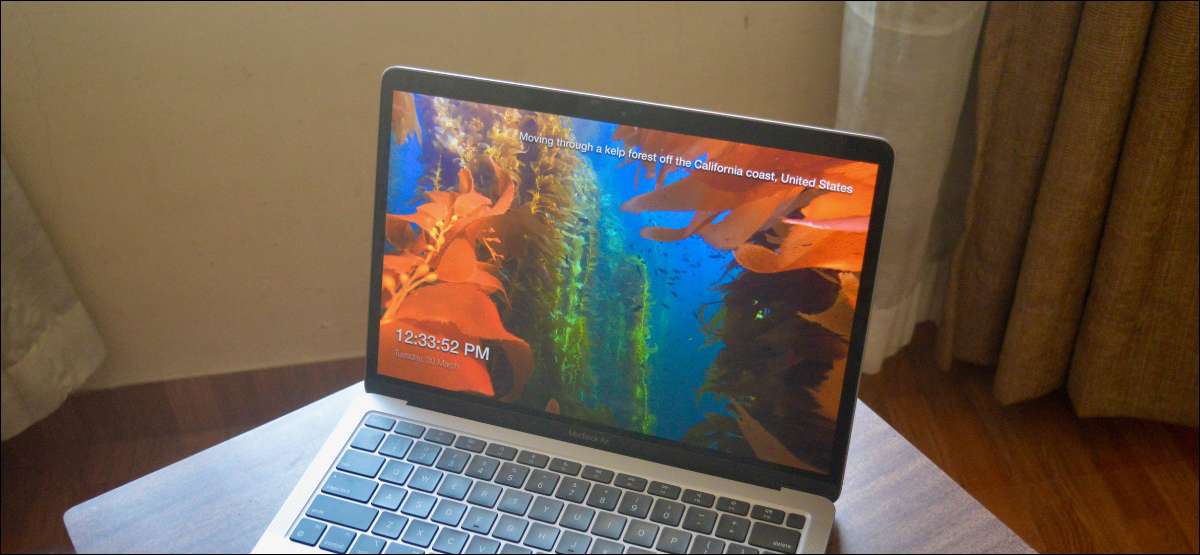
Apples profesjonelt skutt 4k kinematiske skjermsparere er en av de beste tingene om Apple TV. Hvis du vil bruke dem på Mac, kan du få dem gratis med en åpen kildekode-app. Dette er hvordan.
Hemmeligheten? Den fantastiske Aerial App [1. 3]
Den gratis antenneappen lar din Mac få tilgang til Apples egne kinematiske skjermsparere, som inkluderer fly-over videoer og sakte bevegelse drone fotografering skutt av samfunnsmedlemmer. Aerial støtter Intel og Apple Silicon Macs som kjører MacOS 10.2 og høyere.
Å komme i gang, gå over til Aerial nettside og last ned programmet. Etter at du har åpnet DMG-filen, drar du Aerial Companion-appen til Programmer-mappen.
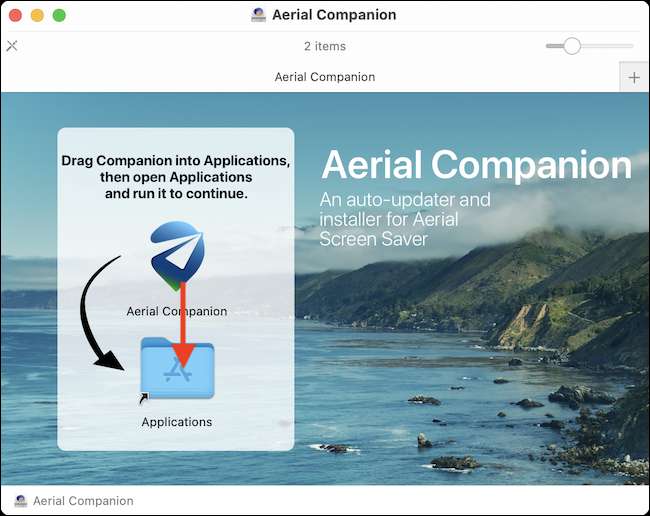
Deretter lanserer du Aerial Companion-appen fra Programmer-mappen, LaunchPad eller Spotlight Search.
Siden dette er første gang du bruker appen, vil din Mac spørre deg om du er sikker på at du vil åpne et program som er lastet ned fra en tredjeparts nettside. Klikk på "Åpne" for å åpne appen.
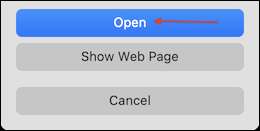
Etter å ha kjørt den, går du gjennom en luftoppsettprosess. Følg instruksjonene og velg hvordan du vil at appen skal fungere. Aerial Companion er en Meny Bar Utility. , så det vil bare vises i toppmenyen på din Mac. Du vil kunne kontrollere og tilpasse appen derfra.
Klikk på det nylig lagt til Aerial Companion-ikonet fra den øverste menylinjen (det ser ut som en plasseringspinne med et papirplan inne i det.). Hvis nødvendig, klikk på "Installer Now" -knappen for å installere skjermsparer-pluggen først (selv om det noen ganger allerede er installert som standard).
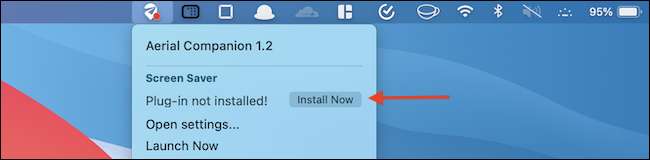
Når det er gjort, er det på tide å sette antenne som standardskjermsparer. Fra Aerial Companion-menyen, velg "Åpne innstillinger" -knappen.
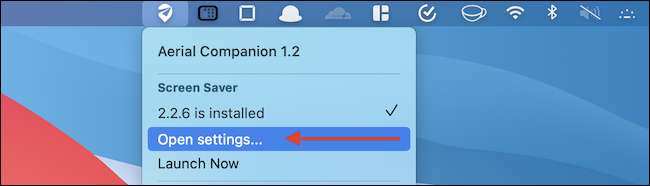
Dette vil åpne "desktop & amp; Screen Saver "-delen i Systemvalg. Fra kategorien "Skjermsparer" velger du "Aerial" som den nye standardskjermspareren.
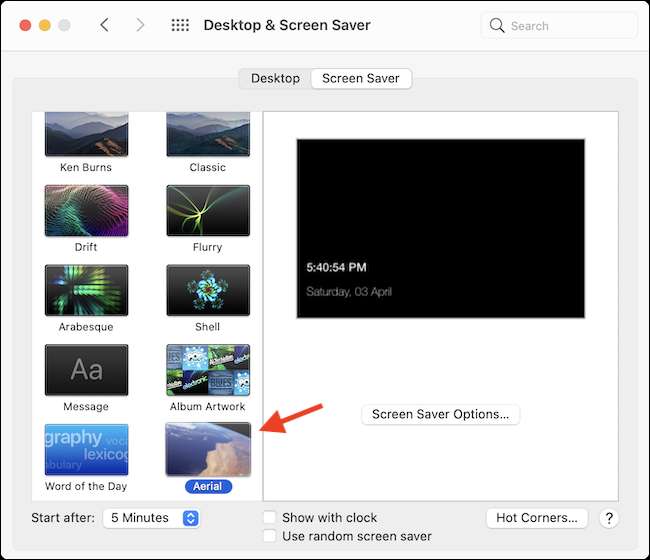
Nå er det på tide å tilpasse Aerial Screen Saver. Klikk på "Skjermspareralternativer" -knappen for å komme i gang.
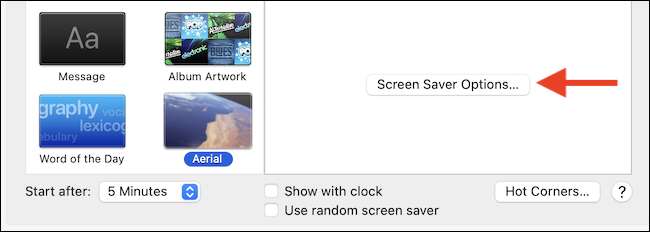
Dette vil åpne opp et helt nytt vindu. Her vil du se de 12 videoene fra Favoritter-delen som antenne sykler gjennom standard.
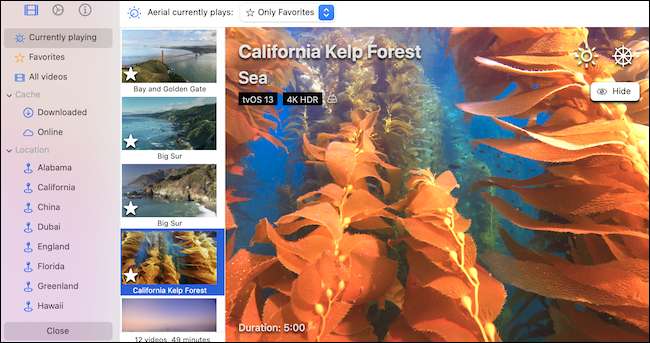
For å legge til flere videoer i blandingen, gå til delen "Alle videoer" fra sidefeltet. Her ser du en liste over alle tilgjengelige videoer. Klikk på Star-knappen for å legge til en video i favorittene dine. Dette vil også laste ned videoen til lokal lagring.
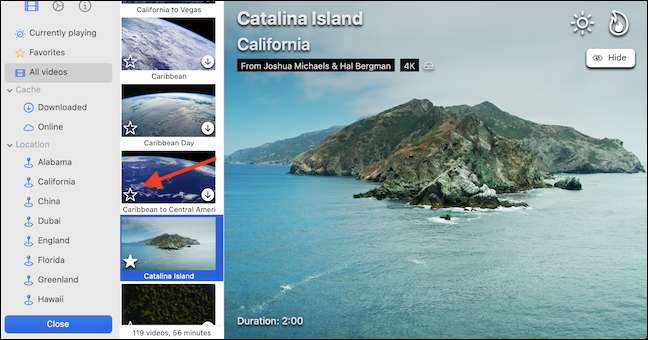
Gå gjennom denne listen for å legge til hvilken skjermsparere du vil ha blandingen.
Du kan også angi nøyaktig hvilke typer videoer som antenne som bruker fra "antennen som spilles" -nedgangen i delen "For tiden spiller". Du kan velge "alt" for å sykle gjennom alle videoer, eller du kan filtrere gjennom forskjellige kategorier som "plassering", "scene", "tid" eller "kilder".
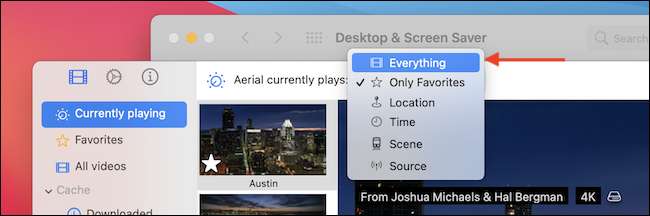
Når du har kurert skjermsparervideoene dine, er det på tide å tilpasse overleggene. Som standard viser skjermspareren klokken, datoen og plasseringen av videoen. Klikk på Gear-ikonet fra verktøylinjen for å åpne Tilpasningssiden.
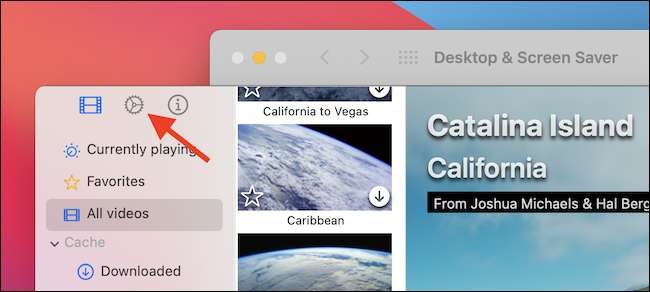
Gå til "Overlays" -delen fra sidefeltet og velg et overlegg for å se flere alternativer. Herfra kan du endre posisjonen, fonten og andre alternativer for overlegget. Hvis du vil aktivere eller deaktivere et overlegg, klikker du på merket ved siden av alternativet "Aktiver".
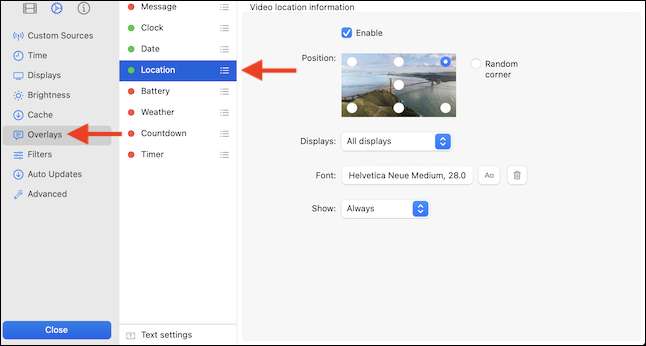
Når du er ferdig med valget og tilpasningen av skjermsparervideoene, klikker du på "Lukk" -knappen i nederste venstre hjørne.
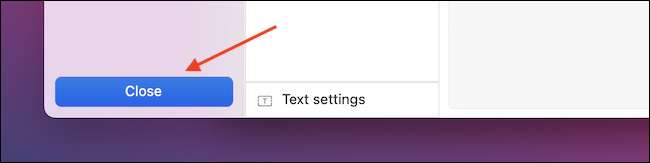
Dette vil ta deg tilbake til "desktop & amp; Skjermsparer "-vinduet. Som standard sparker skjermspareren inn etter fem minutters inaktivitet. Du kan bruke rullegardinmenyen "Start etter" for å endre aktiveringstiden for å passe til din smak.

Du kan nå lukke "Desktop & Amp; Skjermsparer "-vinduet ved å klikke på den røde lukkeknappen øverst til venstre.

Neste gang datamaskinen din er inaktiv for tiden du angir, vil antenne skjermspareren sparke inn.
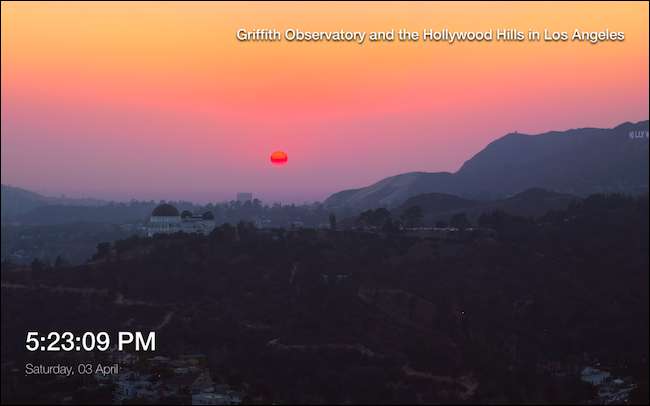
Hvis du vil starte skjermspareren manuelt, klikker du på Anerial Companion App-ikonet i menylinjen og velger alternativet "Launch Now".
Slik deaktiverer du Aerial Screen Saver
Hvis du ikke vil se AERIAL-skjermspareren lenger, høyreklikker du på skrivebordet ditt og velger alternativet "Endre skrivebordsbakgrunn".
Klikk på "Skjermsparer" -fanen og bytt til en annen skjermsparer. Hvis du vil Deaktiver skjermsparere helt , velg "Aldri" -alternativet fra "Start etter" nedgangen fra bunnen av vinduet.
Alternativt, hvis du vil slette hele Aerial Companion-appen sammen med de nedlastede videofilene, foreslår vi at du bruker noe som Appcleaner. til Fullstendig avinstaller søknaden . Men vi tror du vil like Aerials fantastiske visuals så mye at du ikke vil. Ha det gøy!
I SLEKT: Slik avinstallerer du programmer på en Mac: Alt du trenger å vite







